Fusionner et combiner des colonnes sans perdre de données dans Excel
Lorsque vous fusionnez des colonnes dans Excel, vous pouvez constater que l'utilisation de la commande "Fusionner et centrer" ne conserve que le contenu de la cellule en haut à gauche et supprime le reste. Si vous souhaitez combiner toutes les données de plusieurs colonnes sans perdre d'informations, ce guide propose trois méthodes pratiques – allant de la plus simple aux solutions professionnelles très efficaces.

- Fusionner des colonnes en une seule cellule en utilisant le Presse-papiers
- Fusionner rapidement des colonnes sans perdre de données avec Kutools
- Fusionner des colonnes en une seule colonne en utilisant des formules
Fusionner des colonnes en une seule cellule en utilisant le Presse-papiers
Si vous souhaitez simplement fusionner les données de plusieurs colonnes en une seule cellule, le Presse-papiers offre une méthode rapide et facile.
- Sous l'onglet Accueil, cliquez sur le "lanceur du Presse-papiers" (petite flèche) en bas à droite du groupe "Presse-papiers" pour activer le Presse-papiers.

- Sélectionnez les colonnes que vous souhaitez fusionner, puis appuyez sur les touches "Ctrl" + "C" ou cliquez sur "Accueil" > "Copier" pour les copier.
- Double-cliquez dans une cellule cible. Dans le Presse-papiers, cliquez sur l'élément copié.

Toutes les valeurs seront maintenant insérées dans la cellule sous forme d'un bloc de texte continu.

Fusionner rapidement des colonnes de données sans perte de données avec Kutools pour Excel
Pour un processus de fusion professionnel, flexible et précis, "Kutools pour Excel" propose la fonctionnalité "Combiner les lignes/colonnes/cellules et conserver les valeurs". Elle vous permet de fusionner avec des séparateurs personnalisés, de choisir l'emplacement de sortie et de préserver la mise en forme d'origine.
Kutools pour Excel - Regorge de plus de 300 outils essentiels pour Excel. Profitez de fonctionnalités IA définitivement gratuites ! Téléchargez dès maintenant !
Après avoir installé Kutools pour Excel, sélectionnez les colonnes que vous souhaitez fusionner. Allez dans l'onglet "Kutools", sélectionnez "Fusionner & Diviser" > "Combiner les lignes/colonnes/cellules et conserver les valeurs". Ensuite, procédez comme suit :

- Choisissez "Combiner les colonnes" dans la première section.
- Spécifiez un séparateur (par exemple, Espace)
- Choisissez où placer le résultat.
- Décidez comment gérer les cellules fusionnées (conserver, effacer ou fusionner).
- Cliquez sur "OK".

Vos données seront fusionnées avec une préservation complète de la mise en forme - dates, pourcentages et nombres restent intacts.
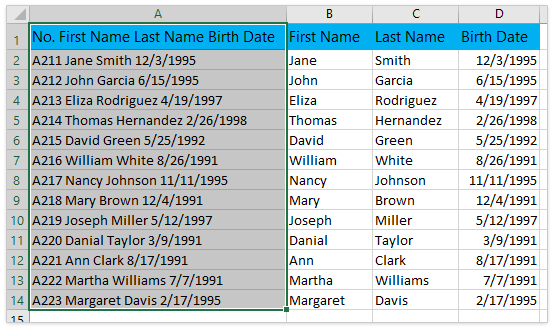
Kutools pour Excel - Boostez Excel avec plus de 300 outils essentiels. Profitez de fonctionnalités IA gratuites en permanence ! Obtenez-le maintenant
Fusionner des colonnes en une seule colonne en utilisant des formules
Si vous préférez une fusion basée sur des formules, Excel propose des fonctions de base comme Esperluette (&) et CONCATENATE, bien qu'il faille noter qu'elles ne conservent pas la mise en forme.
Fusionner des colonnes de données en utilisant le symbole Esperluette (&)
Sélectionnez une cellule vide, entrez l'une des formules ci-dessous et appuyez sur "Entrée". Faites glisser la poignée de recopie pour appliquer la formule aux autres lignes.
Fusionner des colonnes sans séparateur :
=A2&B2&C2Fusionner des colonnes avec espace (remplacez le séparateur par tout autre séparateur dont vous avez besoin) :
=A2&" "&B2&" "&C2Résultat
Les colonnes sont fusionnées en une seule colonne sans séparateur :
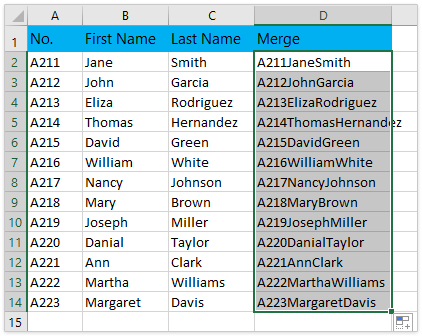
Les colonnes sont fusionnées en une seule colonne avec des espaces :
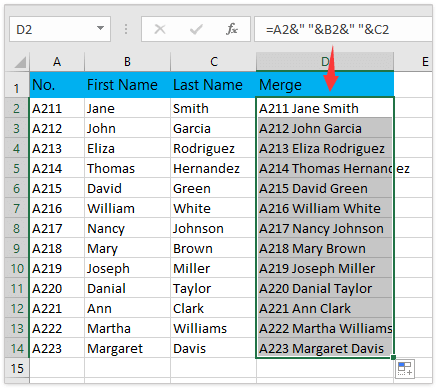
Notes :
- Dans les deux formules, A2, B2 et C2 sont des cellules de la première ligne que vous allez fusionner en une seule, et vous pouvez les modifier selon vos besoins.
- Les deux formules effacent la mise en forme numérique dans les résultats de fusion. Par exemple, la date "15/02/2019" sera fusionnée sous la forme "43511", le pourcentage "5,79%" sera fusionné sous la forme "0,0579", etc.
Fusionner des colonnes de données en une seule colonne en utilisant CONCATENATE
Ici, je vais introduire la fonction CONCATENATE comme une formule plus efficace pour fusionner des colonnes.
- Dans une cellule vide, tapez la formule suivante :
=CONCATENATE(A2:C2&",")
- Mettez en surbrillance A2:C2&"," et appuyez sur F9 pour évaluer. Cette étape changera les références de cellules en valeurs.

- Supprimez manuellement les accolades {}.

- Appuyez sur "Entrée" pour finaliser le résultat.

Notes :
- Vous remarquerez peut-être une virgule apparaissant à la fin du résultat fusionné. Pour la supprimer, il suffit de supprimer la dernière virgule ainsi que les accolades à l'étape 3.
- Cette méthode est particulièrement pratique lorsque vous devez fusionner trois cellules ou plus. Si vous n'avez besoin de fusionner que deux cellules, vous pouvez utiliser la formule suivante et appuyer sur "Entrée" pour obtenir directement le résultat.
=CONCATENATE(A2," ",B2) - Les utilisateurs d'Excel 2019 et versions ultérieures peuvent simplifier avec :
=TEXTJOIN(" ",TRUE,A2:C2) - La formule efface la mise en forme numérique dans les résultats de fusion. Par exemple, la date "15/02/2019" sera fusionnée sous la forme "43511", le pourcentage "5,79%" sera fusionné sous la forme "0,0579", etc.
Démo : Combiner plusieurs colonnes sans perdre de données dans Excel avec Kutools
Meilleurs outils de productivité pour Office
Améliorez vos compétences Excel avec Kutools pour Excel, et découvrez une efficacité incomparable. Kutools pour Excel propose plus de300 fonctionnalités avancées pour booster votre productivité et gagner du temps. Cliquez ici pour obtenir la fonctionnalité dont vous avez le plus besoin...
Office Tab apporte l’interface par onglets à Office, simplifiant considérablement votre travail.
- Activez la modification et la lecture par onglets dans Word, Excel, PowerPoint, Publisher, Access, Visio et Project.
- Ouvrez et créez plusieurs documents dans de nouveaux onglets de la même fenêtre, plutôt que dans de nouvelles fenêtres.
- Augmente votre productivité de50 % et réduit des centaines de clics de souris chaque jour !
Tous les modules complémentaires Kutools. Une seule installation
La suite Kutools for Office regroupe les modules complémentaires pour Excel, Word, Outlook & PowerPoint ainsi qu’Office Tab Pro, idéal pour les équipes travaillant sur plusieurs applications Office.
- Suite tout-en-un — modules complémentaires Excel, Word, Outlook & PowerPoint + Office Tab Pro
- Un installateur, une licence — installation en quelques minutes (compatible MSI)
- Une synergie optimale — productivité accélérée sur l’ensemble des applications Office
- Essai complet30 jours — sans inscription, ni carte bancaire
- Meilleure valeur — économisez par rapport à l’achat d’add-ins individuels






